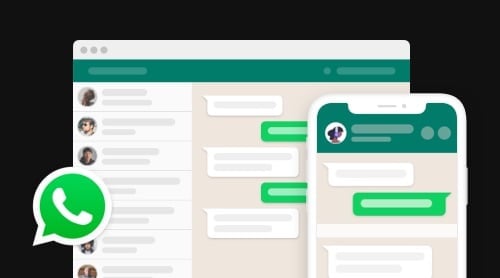Способы интеграции WhatsApp для бизнеса
После того, как Facebook купил WhatsApp в 2014 году, он не только стал самым популярным мессенджером за последние годы, но и конкретизировал свои услуги для бизнеса. Чтобы использовать WhatsApp для электронной коммерции или обслуживания клиентов, вы можете выбрать один из следующих вариантов:
● Приложение WhatsApp Business
Приложение предназначено для владельцев малого бизнеса, которые хотят начать с бесплатного профиля WhatsApp Business. Вы можете организовывать контакты, создавать бизнес-трансляции или отправлять быстрые ответы на сообщения. Однако приложение с трудом может организовать большое количество контактов и каналов, поэтому вы можете легко потерять всю необходимую информацию в потоке множественных сообщений.
● Поставщики API WhatsApp
Если количество чатов и контактов стало подавляющим, пришло время использовать что-то более серьезное и, к сожалению, платное. Для достижения ваших бизнес-целей существует 60 официальных поставщиков API WhatsApp Business. Среди них Falcon.io, LivePerson, MessageBird, Twilio, Zendesk и многие другие. Выберите подходящий для каждой цели: поддержка клиентов, финансовые услуги, телекоммуникации или электронная коммерция.
● WhatsApp Business API Key
Чтобы установить присутствие вашего бизнеса в среде WhatsApp и избежать траты больших денег на сторонние компании, вам нужен API-ключ. Интеграция WhatsApp API в ваш веб-сайт или программное обеспечение поможет вам получить практически неограниченный доступ к обслуживанию клиентов или другим службам обмена сообщениями. Давайте обсудим, как вы можете получить его самостоятельно.
Как создать API WhatsApp Business
Чтобы использовать все возможности ключа API WhatsApp, вам нужно настроить свой бизнес-аккаунт, подтвердить его, настроить выставление счетов и сделать многое другое. Чтобы упростить задачу, Elfsight собрал всю полезную информацию в одном руководстве, которое поможет вам получить свой API за 5 шагов.
Шаг 1: Создайте свой аккаунт в Facebook Business Manager
Самый простой шаг. Просто заполните форму, а затем проверьте свою электронную почту для дальнейших инструкций по проверке от службы поддержки Facebook.
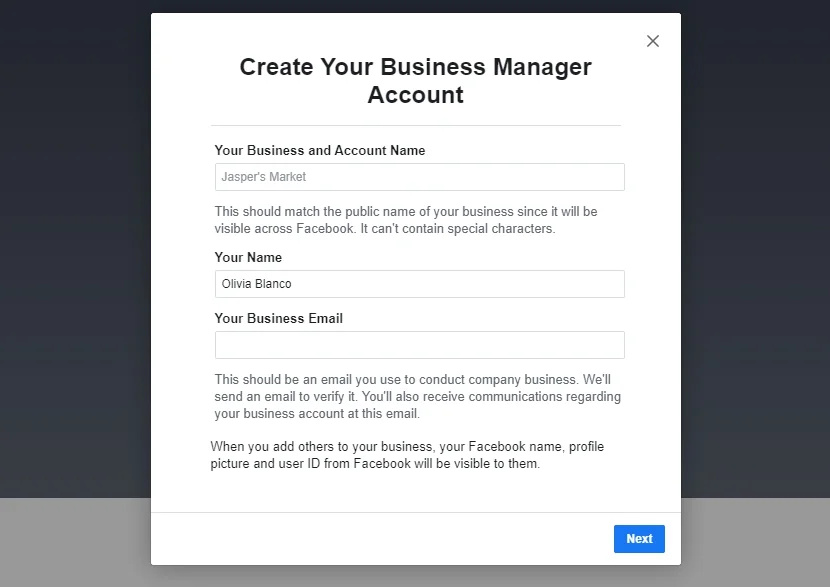
Шаг 2. Подтвердите свою учетную запись бизнес-клиента
Начните процесс подтверждения своей компании в Business Manager. Такая процедура призвана защитить пользователей от ложной информации и злого умысла.
Обратите внимание, что после заполнения официальной формы с юридическими данными вашей компании вы больше не сможете их изменить.
- Перейдите в Центр безопасности и нажмите Начать проверку. Если вы не вошли в свою учетную запись Business, кнопка будет неактивна.
- Введите данные о своей компании, нажмите Далее и выберите свою компанию из списка.
- Выберите номер телефона и подтвердите свои данные, затем нажмите Далее;
- Получите код подтверждения и нажмите Отправить.
- Проверка всех ваших данных может занять некоторое время. После проверки ваша компания будет автоматически проверена на соответствие Условиям обслуживания и Коммерческим политикам WhatsApp. Проверьте свой статус на вкладке Настройки в вашей учетной записи Business Manager.
- После проверки добавьте номер телефона и отображаемое имя для своего профиля WhatsApp Business.
Это все, что вам нужно, чтобы представить свою компанию аудитории. Давайте изучим, как получить авторизацию и управление с помощью ключа API.
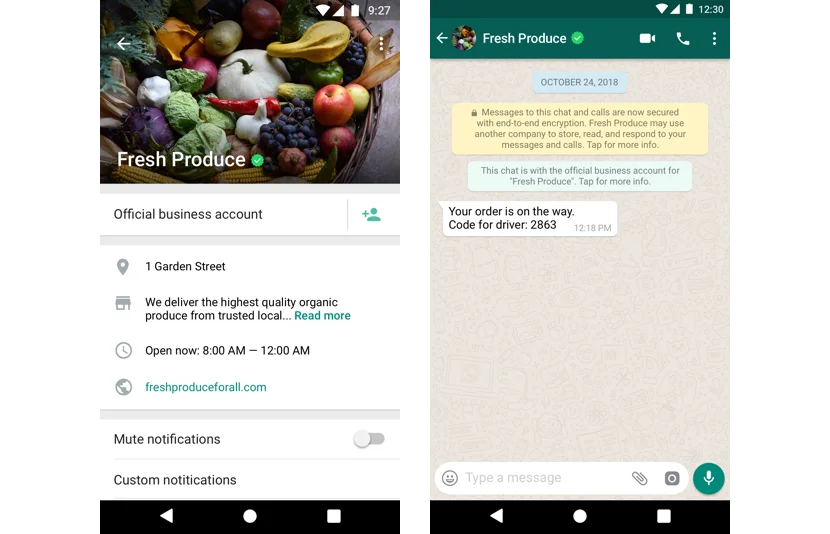
Вот и все, что нужно сделать, чтобы продемонстрировать свой бизнес аудитории.
Шаг 3: Получите доступ к API разработчика WhatsApp
Наконец, вам просто нужно пройти аутентификацию в клиенте API WhatsApp, получив токен и зарегистрировавшись. Только пользователи с действительным токеном аутентификации будут иметь доступ к сервису. Просто следуйте инструкциям в этом руководстве. Затем вы можете зарегистрироваться, установить и изменить настройки API тремя способами. Вот их краткое описание. Если вам нужна документация по API WhatsApp, просто нажмите на ссылки в списке:
● Панель инструментов Web Business
Используя графический пользовательский интерфейс, вы получаете доступ к регистрации клиента API, настройкам и обмену сообщениями. Через Настройки приложения вы можете работать с настройками обратного вызова, веб-хуками, вызываемыми пейджерами и другими параметрами. Настройки профиля позволяют вам изменять данные и описание вашей учетной записи.
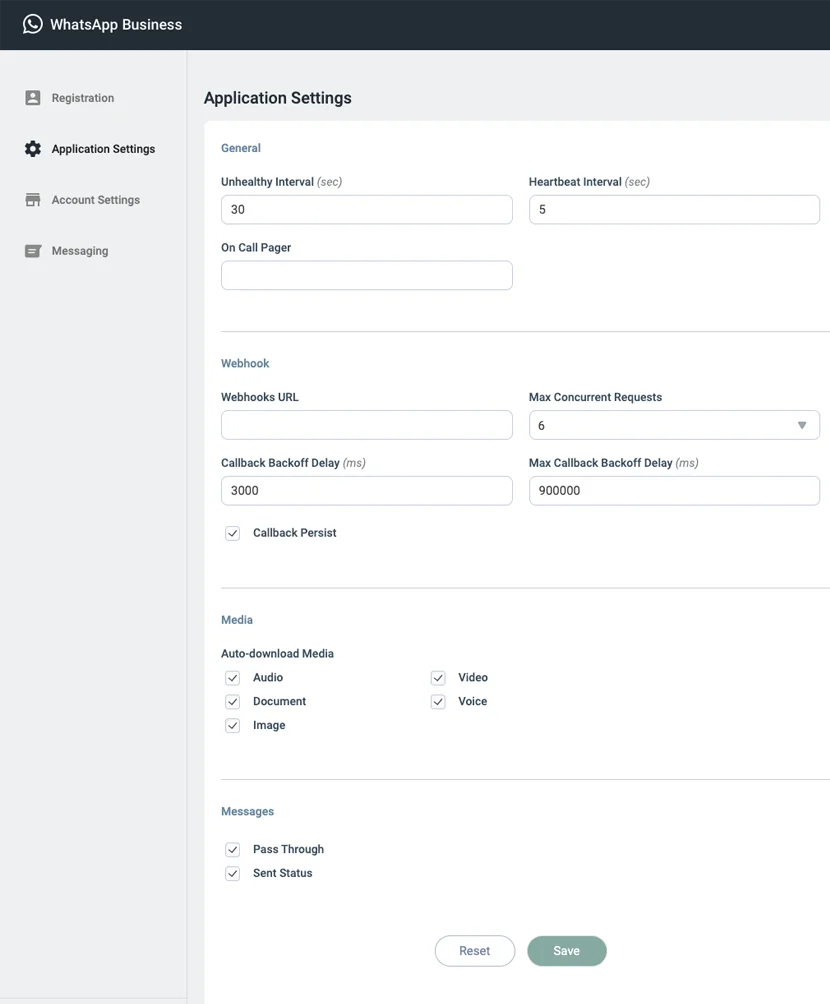
● Docker Compose
Настройте контейнеры Docker и управляйте настройками API напрямую.
● Amazon Web Services.
Если вы используете AWS или хотите более автономное решение, это идеальный способ для интеграции с WhatsApp API.
Шаг 4: Цены и ограничения на ключи WhatsApp API
Как только вы начнете использовать WhatsApp Business API на своем веб-сайте, самое важное, что вас будет интересовать, — это процесс выставления счетов. Сюда входят цены и ограничения.
Цены на API WhatsApp
Самые важные вещи, которые следует учитывать при работе с сервисом:
- Вы можете бесплатно отвечать на ответы клиентов на платформе в течение 24 часов, после чего с вас будет взиматься фиксированная плата за каждое сообщение;
- Чтобы просмотреть свои счета, перейдите в: Business Manager → Значок «Настройки» → Платежи;
- Стоимость каждого сообщения зависит от того, сколько уведомлений отправлено на рынке. WhatsApp определяет вашу активность на рынке на основе кода страны получателя сообщения, а не компании, отправляющей сообщение;
- Сборы могут различаться в зависимости от региона. Вот пример стоимости сообщения за $(USD):
| Страна | Следующие 250 тыс. | Следующие 750 тыс. | Следующие 2 млн | Следующие 3 млн | Следующие 4 млн | Следующие 5 млн | Следующие 10 млн | >25 млн | ||||||
| США | 0,0085 долл. США | 0,0083 долл. США | 0,0080 долл. США | 0,0073 долл. США | 0,0073 долл. США | 0,0085 долл. США | 0,0083 долл. США | 0,0080 долл. США | 0,0073 долл. США | 0,0085 долл. США | 0,0083 …0 долл. США 0065 | $0.0058 | $0.0058 | $0.0058 | Франция | $0.0768 | $0.0718 | $0.0643 | $0.0544 | $0.0544 | $0.0544 | $0.0544 | $0.0544 | Германия | $0,0858 | $0,0845 | $0,0831 | $0,0792 | $0,0753 | $0,0714 | $0,0714 | $0,0714 | Испания | $0,0380 | $0,0370 | $0,0355 | $0,0335 | $0,0335 | $0.0335 | $0.0335 | $0.0335 |
Ограничения API WhatsApp
Следует подумать об ограничениях на сообщения. Они определяются количеством пользователей, которым ваша компания может отправлять сообщения ежедневно, независимо от типа канала общения — нового или существующего.
Ограничения API WhatsApp являются многоуровневыми. Каждая компания начинает с Уровня 1, когда регистрирует свой номер телефона. Итак, вы начинаете с 1000 уникальных клиентов в течение 24-часового периода, затем у вас может быть 10 000 в течение того же периода и, наконец, 100 000 клиентов в день для Уровня 3.
Это означает, что вы можете повысить свои лимиты до следующего уровня, только если:
- Ваш показатель качества не низкий;
- Совокупное количество пользователей, которым вы отправили сообщения в течение 7-дневного периода.
Вот пример того, как компания переходит с Уровня 1 на Уровень 2, если у нее в общей сложности 2000 пользователей в течение 7-дневного периода.
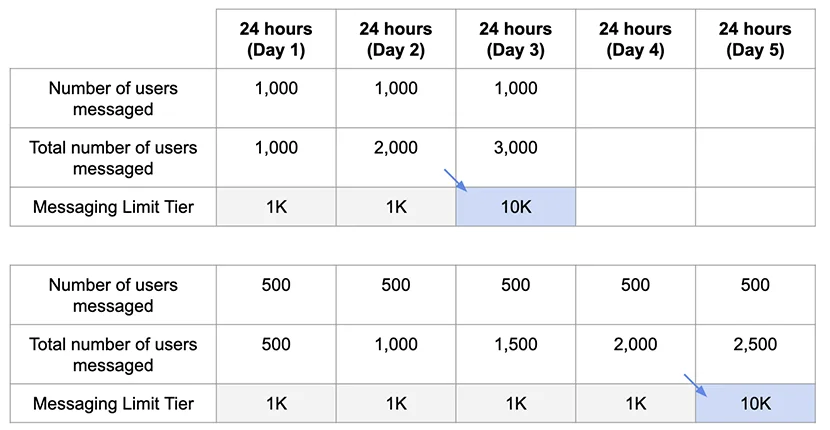
Чтобы проверить свой рейтинг качества, перейдите в WhatsApp Manager → Insights. Он будет отображаться в трех разных состояниях: высокий (зеленый), средний (желтый), низкий (красный). Постарайтесь поддерживать высокое качество, персонализируя сообщения и следуя всем бизнес-рекомендациям WhatsApp.
Шаг 5: Использование вашего API WhatsApp
Теперь, когда у вас есть и работает ваш клиент API, вы можете начать изучать более продвинутые функции. Вот несколько примеров:
● Веб-хуки
Для обработки входящих сообщений от людей, которые отвечают вам в WhatsApp, включая текст, медиа и другие файлы, а также статус отправленных вами сообщений.
● Резервное копирование/восстановление
Используйте конечные точки /v1/settings/backup и /v1/settings/restore, чтобы упростить восстановление всего или перемещение в другую среду.
● Шаблоны сообщений
Используйте автоматизированный API сообщений WhatsApp. Создавайте многоразовые сообщения для ответа или отправки уведомлений клиентам. Краткий пример шаблона приветственного сообщения: «Добро пожаловать {{1}}. Мы рады обслуживать вас в WhatsApp».
● Медиа
Используйте элемент media для загрузки, извлечения или удаления медиа. Для загрузки:
POST /v1/mediaContent-Type: image/jpeg или другой подходящий формат мультимедиаДвоичные данные мультимедиаЗагрузка мультимедиа с URL:
curl -X POST https://your-webapp-hostname:your-webapp-port/v1/media -H 'Authorization: Bearer your-auth-token' -H 'Content-Type: image/jpeg' # или другой подходящий формат мультимедиа--data-binary @your-file-path Успешный ответ возвращает поле id, которое содержит информацию, необходимую для извлечения сообщений и отправки медиасообщения вашим клиентам:
{ "media": [ { "id": "f043afd0-f0ae-4b9c-ab3d-696fb4c8cd68" } ]}Мониторинг
Настройте панели мониторинга для мониторинга клиента WhatsApp Business API и отправки уведомлений об изменениях в мониторинге с помощью Prometheus и Grafana. Узнайте, как получить представление о статистике здесь.
Часто задаваемые вопросы
1. Является ли WhatsApp API бесплатным?
Вы можете настроить клиент WhatsApp Business API бесплатно. С точки зрения ежедневного использования вы можете отвечать клиентам до 24 часов бесплатно. Все сообщения после этого являются платными. План может отличаться в зависимости от региона. Для получения дополнительной информации см. прейскурант.
2. Как получить подтвержденный официальный бизнес-аккаунт WhatsApp?
Аккаунты с зеленым значком для WhatsApp Business считаются более надежными для пользователей. Чтобы получить его, просто запросите его, выполнив шаги в руководстве.
3. Каковы лимиты сообщений для API WhatsApp Business?
Это многоуровневая система. Чем больше посетителей и выше ваша ставка, тем большему количеству пользователей вы можете отправлять сообщения:
- Уровень 1: 1000 уникальных клиентов за 24-часовой период.
- Уровень 2: 10 000 уникальных клиентов за 24-часовой период.
- Уровень 3: 100 000 уникальных клиентов за 24-часовой период.
4. С какого уровня лимита сообщений начинаются компании?
Все компании начинают с самого низкого уровня и автоматически переходят на более высокие уровни по мере отправки большего количества сообщений, чем выше качество.
5. Как интегрировать API WhatsApp для бизнеса?
Чтобы интегрировать API WhatsApp, просто выполните 5 шагов:
- Создайте учетную запись в Business Manager;
- Проверьте своего бизнес-клиента;
- Настройте кредитную линию для своей учетной записи компании;
- Зарегистрируйтесь, получите авторизацию и используйте функциональность ключа API WhatsApp;
- Используйте функциональность API WhatsApp через Web Business Tools или Docker Compose.
6. Документация API WhatsApp и связанные ссылки
Действительный номер телефона и отображаемое имя клиента WhatsApp Business:
https://developers.facebook.com/docs/whatsapp/guides/phone-number;
https://developers.facebook.com/docs/whatsapp/guides/display-name ;
Панель инструментов веб-бизнеса:
https://developers.facebook.com/docs/whatsapp/guides/web-business-tool:
Docker Compose:
https://developers.facebook.com/docs/whatsapp/guides/installation;
Amazon Web Services:
https://developers.facebook.com/docs/whatsapp/aws ;
Настройка API WhatsApp:
https://developers.facebook.com/docs/whatsapp/getting-started/advanced-setup;
Заключение
Если вы посмотрите на руководство, то увидите, что в получении своего API нет ничего сложного. Всего несколько минут и немного терпения. Более того, оно того стоит. С помощью ключа WhatsApp API вы можете использовать данные для своих бизнес-целей или разработать собственное решение на основе сообщений WhatsApp.
Мы надеемся, что наше руководство поможет вам получить свой WhatsApp Business API. Не стесняйтесь оставлять свои комментарии ниже и следите за обновлениями в нашем блоге для получения дополнительных руководств.
Также помните, что у нас есть и другие замечательные руководства; например, вы можете узнать, как встроить отзывы Google на веб-сайт!